
繁琐工作快上手:短视频学Word极简办公
全新正版未拆封
¥ 36.98 4.7折 ¥ 79 全新
仅1件
四川成都
认证卖家担保交易快速发货售后保障
作者文杰书院
出版社清华大学出版社
出版时间2022-09
版次1
装帧其他
上书时间2023-05-28
- 最新上架
商品详情
- 品相描述:全新
图书标准信息
- 作者 文杰书院
- 出版社 清华大学出版社
- 出版时间 2022-09
- 版次 1
- ISBN 9787302612193
- 定价 79.00元
- 装帧 其他
- 开本 16开
- 纸张 胶版纸
- 页数 188页
- 字数 223千字
- 【内容简介】
- 《繁琐工作快上手:短视频学Word极简办公》以通俗易懂的语言、精挑细选的实用技巧、翔实生动的操作案例介绍了使用Word的办公技巧。本书的内容基于对办公室人员的实际调查结果,以真正满足办公人员的工作需要为出发点,介绍了输入与编辑文本,Word文档格式与排版,Word页面布局与打印,图文并茂排版文章,表格和图表的应用,编辑长文档与多文档,提取文档目录与添加注释,运用Word协同办公等方面的知识、技巧及应用案例。 《繁琐工作快上手:短视频学Word极简办公》内容丰富、图文并茂、可操作性强且便于查阅,适合文秘、行政、人力资源、广告、市场、公关、营销、财务、生产管理及教学工作者和公务员学习参考使用,也适合专业职场人士作为提升工作效率、管理和运营技能的参考用书,还可以作为社会培训机构、高等院校相关专业的教学配套教材或者学习参考用书。
- 【作者简介】
- 自2005年组建文杰书院创作团队以来,出版计算机基础、办公、图形图像、辅助设计、经管等方向图书600余部,其中“新起点学电脑”系列图书55部印量约60万册;“范例导航”系列图书15部印量约20万册;“微课堂”系列图书14部印量约15万册。大多数图书作品多次加印或再版,在同类作品销售排行榜中一直名列前茅,赢得了市场的普遍关注和青睐。
- 【目录】
-
第1 章 输入与编辑文本 1
1.1 快速输入文本 2
1.1.1 快速输入¥、$、€等货币符号 2
1.1.2 快速输入人民币大写金额 3
1.1.3 巧用替换法快速输入下划线 4
1.1.4 插入当前日期和时间 5
1.1.5 输入偏旁部首 7
1.2 复制与移动文本 8
1.2.1 以无格式方式复制网页信息 8
1.2.2 设置插入或粘贴图片的默认版式 9
1.2.3 将文本转换为图片 10
1.2.4 快速移动文本位置 12
1.3 选择文本 12
1.3.1 快速选择一行内容 12
1.3.2 快速选择整个段落 13
1.3.3 选择不连续的区域 14
1.3.4 让光标在段落间快速移动 15
1.4 查找和替换 15
1.4.1 通过“导航”窗格突出显示文本 15
1.4.2 使用通配符模糊查找内容 16
1.4.3 批量替换文档中的文本 17
1.4.4 批量将指定格式字体设置为蓝色 18
1.4.5 批量将文字替换为图片 20
1.4.6 一次性删除文档中的所有空白行 22
第2 章 Word 文档格式与排版 23
2.1 设置文本格式 24
2.1.1 输入带圈数字 24
2.1.2 为文字设置渐变效果 25
2.1.3 将文字纵横混排 26
2.1.4 快速设置上标和下标 27
2.1.5 为文字添加删除线 29
2.2 设置段落格式 30
2.2.1 设置段落首行缩进 30
2.2.2 设置段落首字下沉 31
2.2.3 设置双行合一 32
2.2.4 设置段前自动分页 33
2.2.5 设置在同一页显示完整的段落 34
2.3 使用项目符号和编号 35
2.3.1 为文本添加项目符号 35
2.3.2 使用图片作为项目符号 36
2.3.3 插入编号 38
2.3.4 关闭自动编号功能 39
2.4 分页符与分节符 40
2.4.1 插入分页符 40
2.4.2 插入分节符 41
2.4.3 删除分节符 41
第3 章 Word 页面布局与打印 43
3.1 文档页面布局 44
3.1.1 设置页边距和纸张大小 44
3.1.2 改变文档的垂直对齐方式 45
3.1.3 自定义每页行数和每行字符数 46
3.1.4 为文档添加行号 47
3.1.5 建立稿纸格式文档 48
3.2 添加页眉和页脚 49
3.2.1 为文档插入页眉 49
3.2.2 为文档插入页脚 50
3.2.3 在页眉中插入图片 51
3.2.4 插入页码 52
3.2.5 设置起始页 53
3.3 使用样式 54
3.3.1 快速使用现有的样式 54
3.3.2 创建新样式 55
3.3.3 通过样式选择相同格式的文本 56
3.4 使用模板 57
3.4.1 通过模板制作简历 57
3.4.2 通过模板创建书法字帖 58
3.4.3 使用模板创建日历文档 59
3.4.4 使用自定义模板创建文档 61
3.5 使用主题 62
3.5.1 为文档设置主题 62
3.5.2 使用主题中的样式集 63
3.5.3 新建主题颜色 64
3.5.4 新建个性化主题 65
3.6 打印文档 66
3.6.1 设置预览显示比例 67
3.6.2 设置只打印当前页 68
3.6.3 设置打印页码的范围 69
3.6.4 打印其他尺寸的纸张格式到
A4 纸中 70
3.6.5 使用逆序打印 71
3.6.6 将多页缩小到一页上打印 72
第4 章 图文并茂排版文章 73
4.1 在文章中插入图片 74
4.1.1 整齐地插入多张特定大小的图片 74
4.1.2 插入屏幕截图 78
4.1.3 精确旋转图片 78
4.1.4 设置图片的文字环绕方式 79
4.1.5 改变图片的形状 81
4.2 绘制图形 81
4.2.1 绘制自选图形并添加文本 82
4.2.2 更改形状样式 83
4.2.3 使用图片填充图形 84
4.2.4 将多个图形组合为一体 86
4.3 艺术字与文本框 86
4.3.1 插入文本框并修改文本格式 87
4.3.2 设置文本框链接 88
4.3.3 将文本转换为文本框 89
4.3.4 插入艺术字 90
4.3.5 为艺术字设置三维效果 91
4.3.6 设置艺术字的文字方向 92
4.4 编辑与应用SmartArt 图形 92
4.4.1 新建SmartArt 图形 93
4.4.2 套用SmartArt 图形的颜色与样式 94
4.4.3 更改SmartArt 图形的布局 95
第5 章 表格和图表的应用 97
5.1 新建表格 98
5.1.1 创建表格 98
5.1.2 制作斜线表头 99
5.1.3 快速插入Excel 表格 102
5.1.4 将表格转换为文本 103
5.2 编辑表格 104
5.2.1 拆分与合并单元格 104
5.2.2 添加行和列 105
5.2.3 快速让列的宽度适应内容 106
5.2.4 平均分布行高和列宽 107
5.3 设置表格格式 108
5.3.1 更改表格内容的文字方向 108
5.3.2 设置表格的对齐方式 109
5.3.3 设置表格在页面中的位置 110
5.3.4 自定义表格的边框样式 111
5.3.5 设置表格的底纹 112
5.4 处理表格数据 113
5.4.1 按姓氏笔划排序 114
5.4.2 在表格里使用公式进行计算 115
5.5 在文档中使用图表 116
5.5.1 插入图表 116
5.5.2 更改图表布局和样式 117
5.5.3 设置图表标题 119
5.5.4 为图表添加数据标签 120
第6 章 编辑长文档与多文档 121
6.1 排版长文档 122
6.1.1 创建主控文档和子文档 122
6.1.2 将子文档内容显示到主控文档 124
6.1.3 从主控文档打开子文档 124
6.1.4 将多个文档合并到一个文档中 125
6.2 查看与编辑长文档 126
6.2.1 快速查看长文档的目录结构 126
6.2.2 显示文档缩略图 127
6.2.3 快速返回上一次编辑的位置 129
6.2.4 快速定位到指定页中 130
6.2.5 同时编辑文档的不同部分 131
6.2.6 显示过宽长文档内容 131
6.2.7 通过增大或减小显示比例查看文档 132
6.2.8 在长文档中添加书签标识 133
第7 章 提取文档目录与添加注释 135
7.1 文档目录结构的创建与提取 136
7.1.1 快速插入目录 136
7.1.2 提取更多级别的目录 137
7.1.3 设置目录与页码之间的前导符样式 138
7.1.4 修改目录的文字样式 139
7.1.5 手动添加索引项 140
7.1.6 创建索引列表 141
7.1.7 插入题注 142
7.1.8 为文档添加封面 143
7.2 交叉引用与超链接 144
7.2.1 设置交叉引用 144
7.2.2 使用超链接快速打开文档 145
7.3 添加脚注和尾注 146
7.3.1 为文档插入脚注 146
7.3.2 为文档插入尾注 147
7.3.3 修改脚注编号格式 148
7.3.4 脚注与尾注互换 149
7.4 使用图文集 150
7.4.1 使用自动图文集快速输入内容 150
7.4.2 删除创建的自动图文集词条 152
第8 章 运用Word 协同办公 153
8.1 自动校对 154
8.1.1 自动检查语法错误 154
8.1.2 隐藏拼写错误标记 155
8.1.3 快速统计文档字数 156
8.1.4 翻译文档 156
8.1.5 设置语言 158
8.2 添加批注 158
8.2.1 新建批注 159
8.2.2 回复批注内容 159
8.2.3 显示与隐藏批注 160
8.2.4 修改批注的框线格式 161
8.2.5 修改批注的文字格式 162
8.3 修订文档 163
8.3.1 对文档进行修订 163
8.3.2 更改修订标记的显示方式 164
8.3.3 更改文档修订者的姓名 165
8.3.4 查看指定审阅者的修订 166
8.3.5 接受修订 167
8.3.6 拒绝修订 168
8.4 Word 邮件合并 169
8.4.1 利用向导创建中文信封 169
8.4.2 快速制作标签 172
8.4.3 使用邮件合并制作工资条 173
8.4.4 键入新列表 177
点击展开
点击收起
— 没有更多了 —





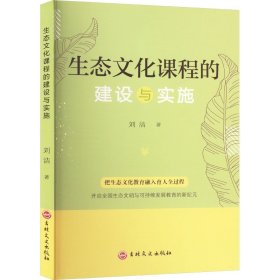
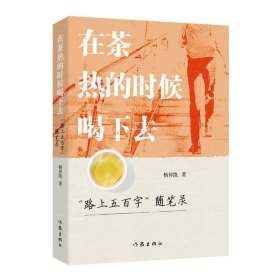





以下为对购买帮助不大的评价